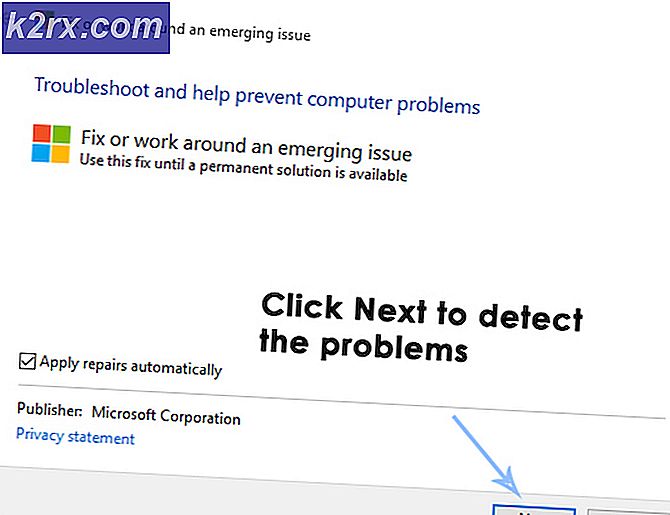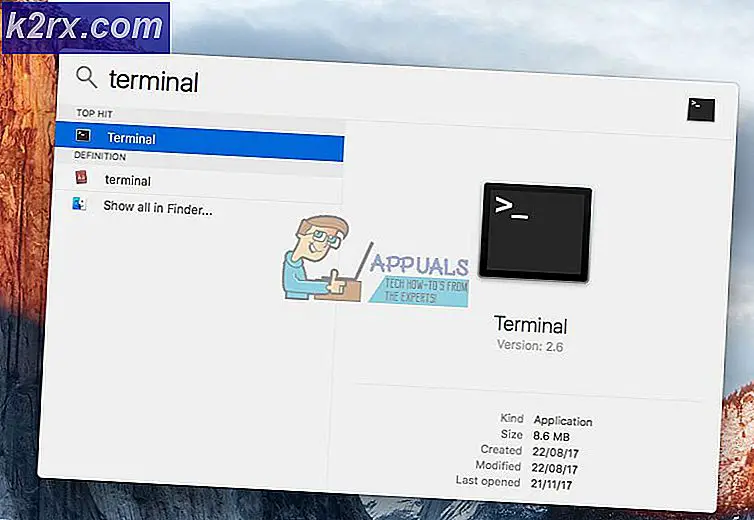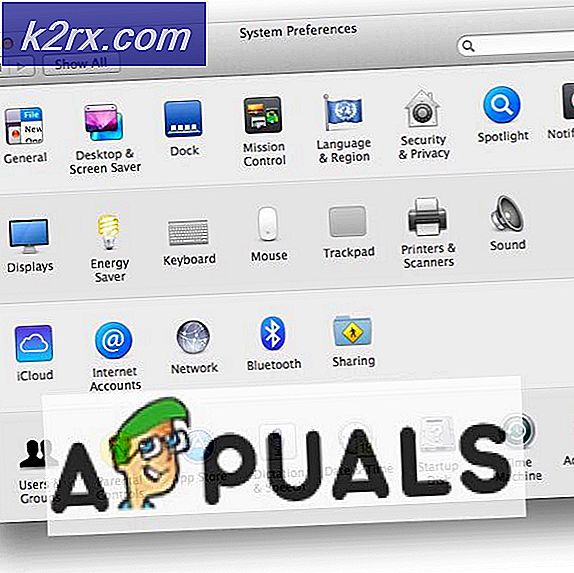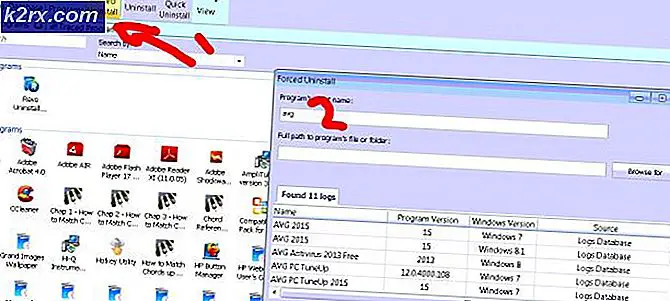Làm thế nào để Fix High CPU và Disk Usage bằng wmpnetwk.exe trong Windows 7
Nếu bạn vẫn còn trên Windows 7, bạn có thể nhận thấy rằng wmpnetwk.exe đang ăn nhiều tài nguyên hệ thống hơn bất kỳ dịch vụ nào khác. Nếu bạn tin rằng Microsoft, đây là lỗi chỉ có bản beta đã bị xóa khỏi bất kỳ bản phát hành công khai nào. Nhưng khi nó quay ra, người dùng vẫn gặp phải vấn đề này với các phiên bản Windows 7 được cấp phép đầy đủ.
Vấn đề này sẽ chỉ xảy ra trên Windows 7, với người dùng đã không tắt Windows Media Sharing.
Lưu ý: Nếu bạn đang sử dụng Windows 8 hoặc Windows 10, các phương pháp sau đây đã lỗi thời.
Wmpnetwk.exe là gì?
Đó là một quá trình hệ thống nội bộ được tắt theo mặc định trong các phiên bản Windows kín đáo. Quy trình chịu trách nhiệm kết nối trình phát đa phương tiện tích hợp với mạng bên ngoài. Mặc dù nó không phải là ở tất cả các nguồn lực đòi hỏi, một số người dùng đã báo cáo đáng kinh ngạc 70% tiêu thụ tài nguyên của dịch vụ này một mình.
Trừ khi bạn phát nhạc hoặc video qua internet bằng Windows Media Player, dịch vụ này hoàn toàn không cần thiết. Vô hiệu hóa wmpnetwk.ex e sẽ không ảnh hưởng đến hệ thống của bạn theo bất kỳ cách nào.
Trong mọi trường hợp, nếu bạn nhận thấy rằng hệ thống của bạn đang chạy ngày càng chậm, nhấn CTRL + Shift + ESC và nhấp vào tab Xử lý để chuyển tiếp.
Nếu bạn xác nhận rằng wmpnetwk.exe là nguyên nhân của sự cố phân bổ tài nguyên của bạn, đã đến lúc hành động. Nếu bạn không sử dụng Windows Media Center, bạn nên vô hiệu hóa wmpnetwk.exe một lần và cho tất cả. Vô hiệu hóa quá trình wmpnetwk.exe sẽ không làm hại hệ thống của bạn theo bất kỳ cách nào.
Tuy nhiên, nếu thỉnh thoảng bạn sử dụng Windows Media Player cho mục đích phát trực tuyến, có thể sẽ có ý nghĩa hơn khi áp dụng bản sửa lỗi tinh tế hơn cho phép bạn tiếp tục phát trực tuyến trên Windows Media Player.
Nếu bạn nghĩ rằng cuối cùng bạn sẽ sử dụng dịch vụ wmpnetwk.exe, hãy làm theo Phương pháp 1. Nếu bạn không có kế hoạch phát trực tiếp trên trình phát Windows Media, hãy làm theo Phương pháp 2.
Phương pháp 1: Ngăn chặn wmpnetwk.exe bắt đầu tự động (khi khởi động)
Sửa lỗi này liên quan đến việc dừng dịch vụ và thay đổi kiểu khởi động thành Thủ công. Sau khi khởi động lại, chúng tôi sẽ thay đổi khởi động lại thành Tự động. Điều này sẽ ngăn chặn wmpnetwk.exe tự chạy. Thay vào đó, nó sẽ chỉ được truy cập khi cần thiết (khi bạn phát một thứ gì đó trong Windows Media Player). Đây là những gì bạn cần làm:
Lưu ý: Nếu bạn sử dụng Windows Media Sharing sau khi áp dụng sửa chữa này, wmpnetwk.exe sẽ tiếp tục hành vi bình thường. Để ngăn không cho nó chạy, bạn sẽ phải áp dụng lại bản sửa lỗi hoặc sử dụng Phương pháp 2 để vô hiệu hóa nó vô thời hạn.
- Nhấn phím Windows + R và gõ services.msc.
- Bây giờ hãy cuộn xuống và tìm kiếm Dịch vụ chia sẻ mạng của Window Media Player . Một khi bạn tìm thấy nó, nhấp chuột phải vào nó và nhấn Stop .
- Có thể mất một lúc cho đến khi dịch vụ ngừng lại. Bạn sẽ biết rằng quá trình được cắt bỏ khi mục Dừng được chuyển sang màu xám. Khi điều đó xảy ra, nhấp chuột phải vào dịch vụ một lần nữa và nhấn Properties .
- Khi bạn đang ở trong cửa sổ Thuộc tính, hãy nhấp vào tab Chung và truy cập trình đơn thả xuống gần Loại khởi động . Đặt nó thành Thủ công, nhấn Áp dụng và khởi động lại hệ thống của bạn.
- Khi máy tính của bạn khởi động lại, quay trở lại cửa sổ Properties bằng cách làm theo bước 1 và bước 3. Khi bạn ở đó, chọn tab General và thay đổi kiểu khởi động từ Manual thành Automatic (Không tự động trì hoãn bắt đầu). Nhấn Áp dụng để xác nhận lựa chọn của bạn.
Vấn đề bây giờ sẽ được giải quyết. Bây giờ, quá trình wmpnetwk.exe sẽ chỉ bắt đầu khi cần thiết bởi Windows Media Player.
Phương pháp 2: Vô hiệu hoá vĩnh viễn dịch vụ wmpnetwk.exe
Nếu bạn không sử dụng Window Media Player, không có lý do tại sao bạn muốn dịch vụ wmpnetwk.exe khởi động lại. Trong trường hợp bạn đang sau khi sửa chữa quyết định hơn, vô hiệu hóa dịch vụ wmpnetwk.exe vô thời hạn là cách tiếp cận tốt nhất cho bạn. Đây là những gì bạn cần làm:
Lưu ý: Tắt dịch vụ wmpnetwk.exe sẽ không làm hại hệ thống của bạn theo bất kỳ cách nào.
- Nhấn phím Windows + R, gõ services.msc và nhấn Enter.
- Bây giờ hãy cuộn xuống và tìm kiếm Dịch vụ chia sẻ mạng của Window Media Player . Một khi bạn tìm thấy nó, nhấp chuột phải vào nó và nhấn Stop .
- Khi mục Stop được chuyển sang màu xám, nhấp chuột phải vào dịch vụ một lần nữa và nhấn Properties .
- Nhấp vào tab General và truy cập menu thả xuống gần Startup type . Đặt nó thành Disabled và nhấn Apply.
Đó là nó. Dịch vụ wmpnetwk.exe bị tắt vô thời hạn. Hoặc cho đến khi bạn quay lại menu dịch vụ và bật lại.
Mẹo CHUYÊN NGHIỆP: Nếu vấn đề xảy ra với máy tính của bạn hoặc máy tính xách tay / máy tính xách tay, bạn nên thử sử dụng phần mềm Reimage Plus có thể quét các kho lưu trữ và thay thế các tệp bị hỏng và bị thiếu. Điều này làm việc trong hầu hết các trường hợp, nơi vấn đề được bắt nguồn do một tham nhũng hệ thống. Bạn có thể tải xuống Reimage Plus bằng cách nhấp vào đây